집 >소프트웨어 튜토리얼 >사무용 소프트웨어 >Excel 2007에서 최근 사용한 문서가 회색으로 표시되어 설정할 수 없는 문제 해결
Excel 2007에서 최근 사용한 문서가 회색으로 표시되어 설정할 수 없는 문제 해결
- 王林앞으로
- 2024-03-29 17:11:051171검색
최근 엑셀 2007을 사용하다 보면 문서가 회색으로 되어 설정이 안되는 현상을 많은 사용자들이 발견했습니다. PHP 편집자 Xinyi는 모두를 위한 몇 가지 솔루션을 요약했습니다. 이 기사를 통해 Excel에서 설정할 수 없는 회색 문서 문제를 쉽게 처리하고 작업 효율성에 영향을 주지 않는 방법을 알아보세요.
1. Excel2007을 열고 최근에 사용한 문서가 비어 있는지 확인하세요.
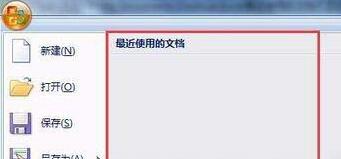
2. 메뉴에서 Excel 옵션을 클릭하여 엽니다.
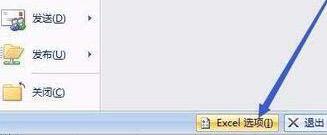
3. 최근에 사용한 문서 수를 표시하는 옵션은 회색으로 표시되며 설정할 수 없습니다.
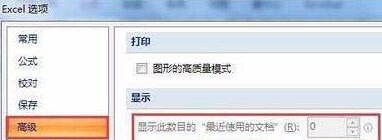
4. 창 키를 길게 누른 다음 R을 눌러 실행을 불러오고 regedit를 입력합니다.
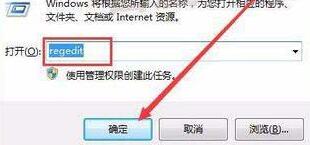
5. 열린 레지스트리 편집기에서 [HKEY_CURRENT_USERSoftwareMicrosoftWindowsCurrentVersionPoliciesExplorer]를 입력합니다.
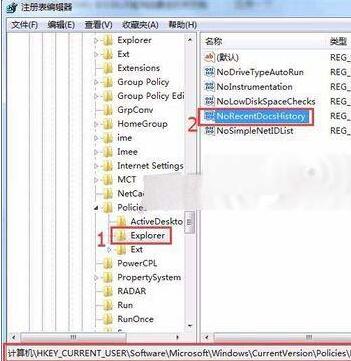
6. 오른쪽 창에서 NoRecentDocsHistory 항목을 원래 값 1에서 0으로 변경합니다.
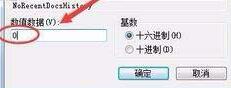
7. 다시 엑셀을 입력하고 엑셀 옵션을 엽니다.
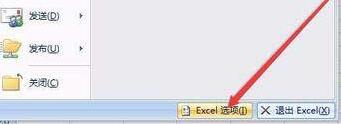
8. 이곳에 오시면 이 숫자가 표시된 항목을 설정할 수 있는 것을 보실 수 있습니다.
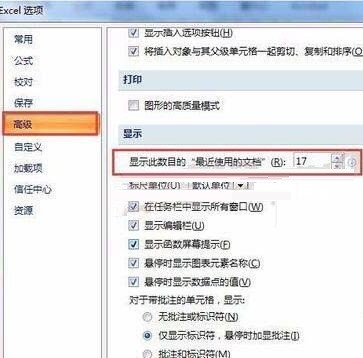
위 내용은 Excel 2007에서 최근 사용한 문서가 회색으로 표시되어 설정할 수 없는 문제 해결의 상세 내용입니다. 자세한 내용은 PHP 중국어 웹사이트의 기타 관련 기사를 참조하세요!

